Web-версія SmartSign
Щоб накласти електронний підпис на розрахунковий документ (чек) в сервісі CashDesk без встановлення додатка SmartSign перейдіть до Web-версії SmartSign за посиланням https://sign.smart-era.ua/login.
Оберіть носій, на якому зберігається КЕП (кваліфікований електронний підпис) та який потрібно �активувати:
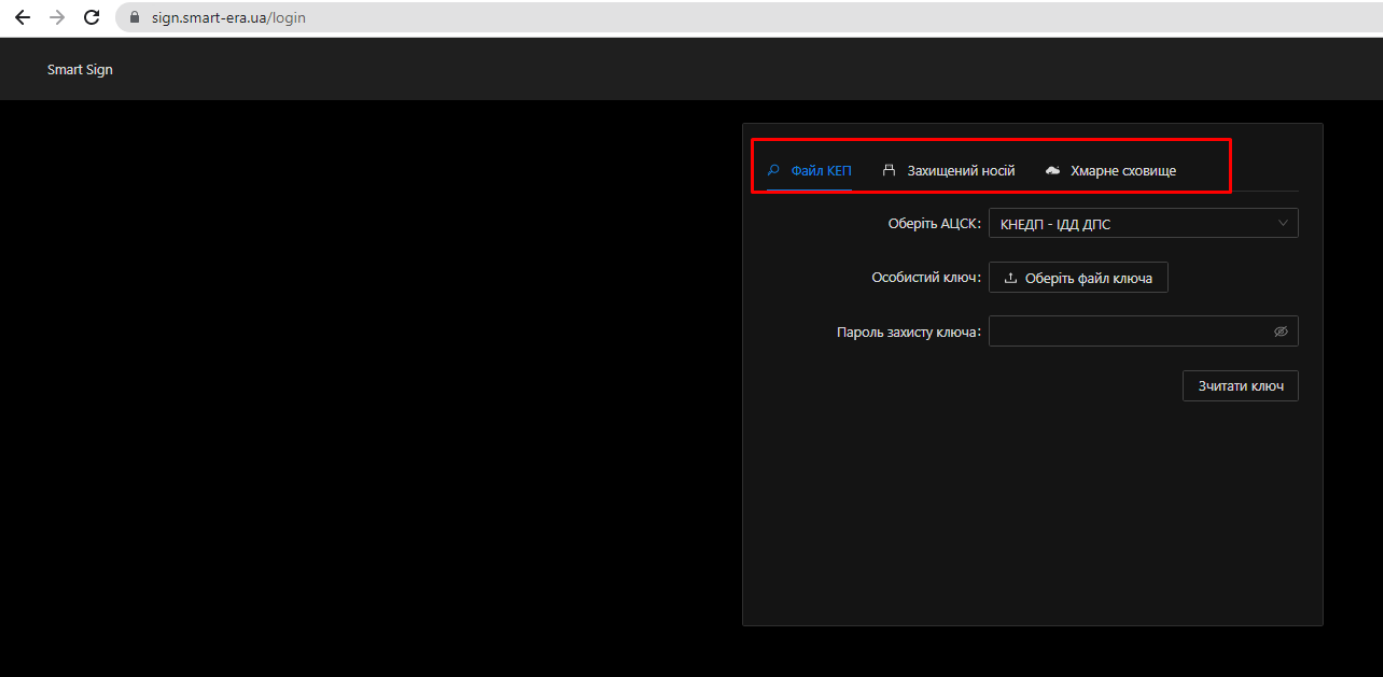
Файл КЕП
При виборі носія Файл КЕП, вкажіть потрібні дані та натисніть кнопку Зчитати ключ:
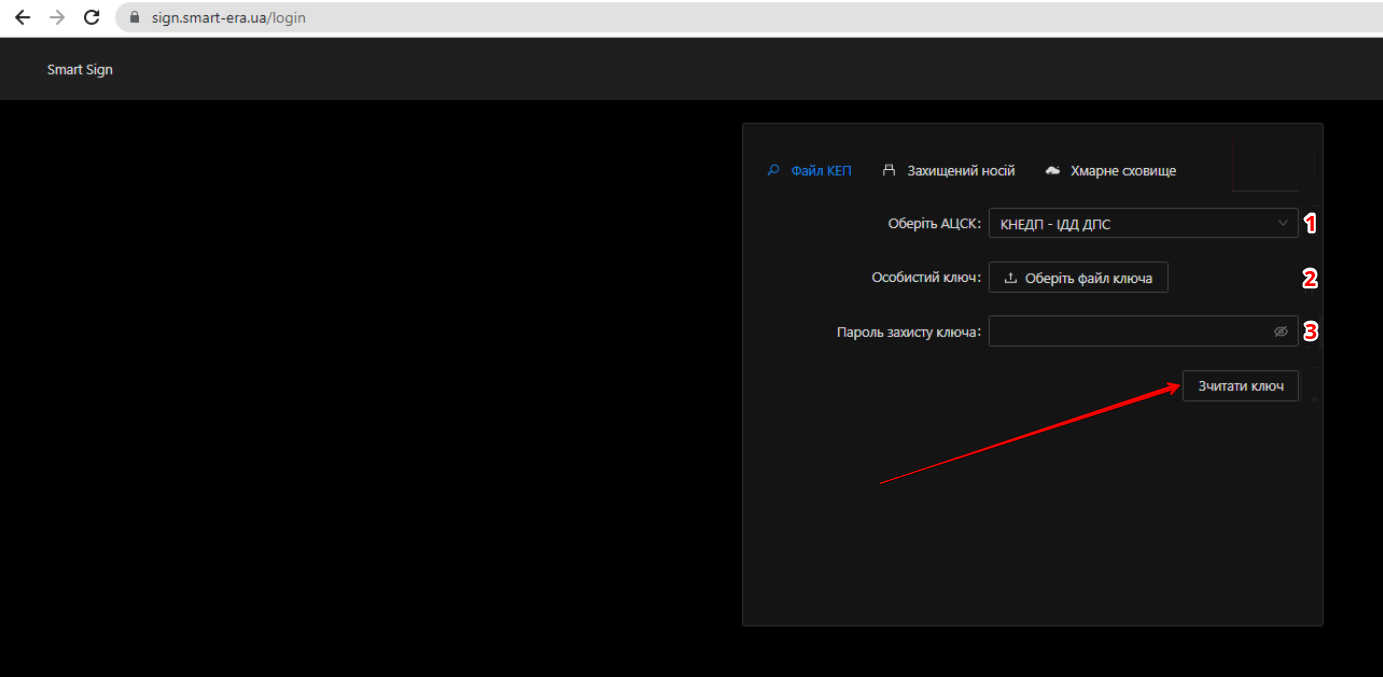
| № | Поле | Опис |
|---|---|---|
| 1 | Оберіть АЦСК | Оберіть з випадаючого списку центр, в якому отримували КЕП |
| 2 | Особистий ключ | Вкажіть шлях до ключа |
| 3 | Пароль захисту ключа | Введіть пароль захисту ключа |
Після натискання кнопки Зчитати ключ, на екран виведеться інфор�мація про власника КЕП. Натисніть Увімкнути режим підпису:
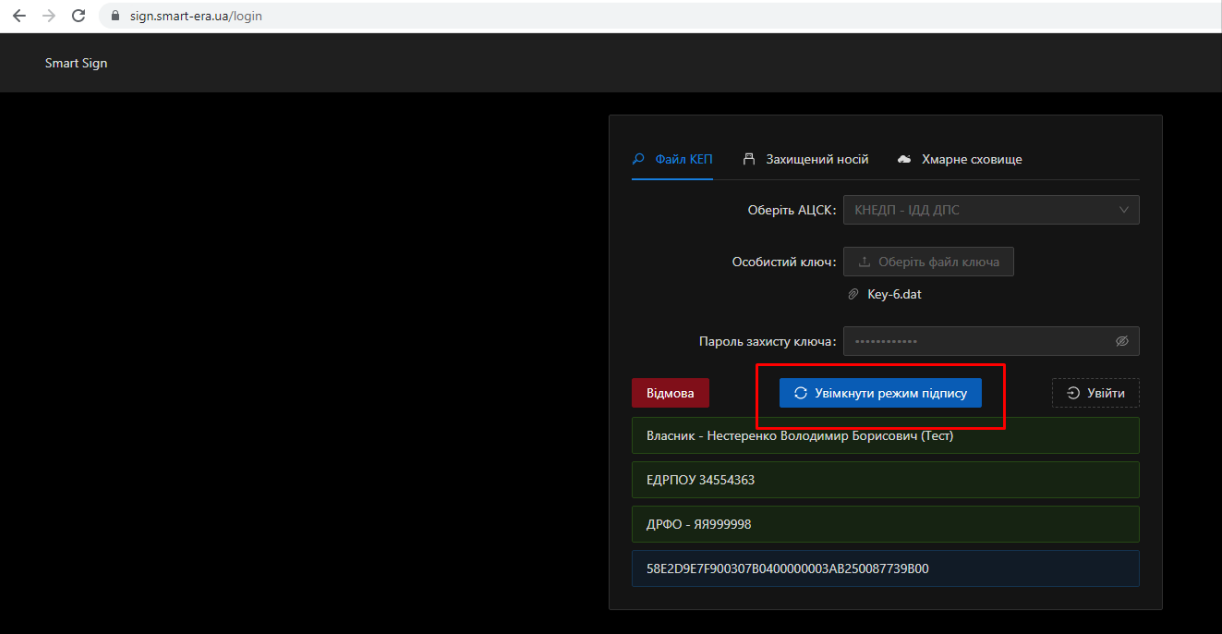
Позначка на екрані означає, що КЕП активовано.
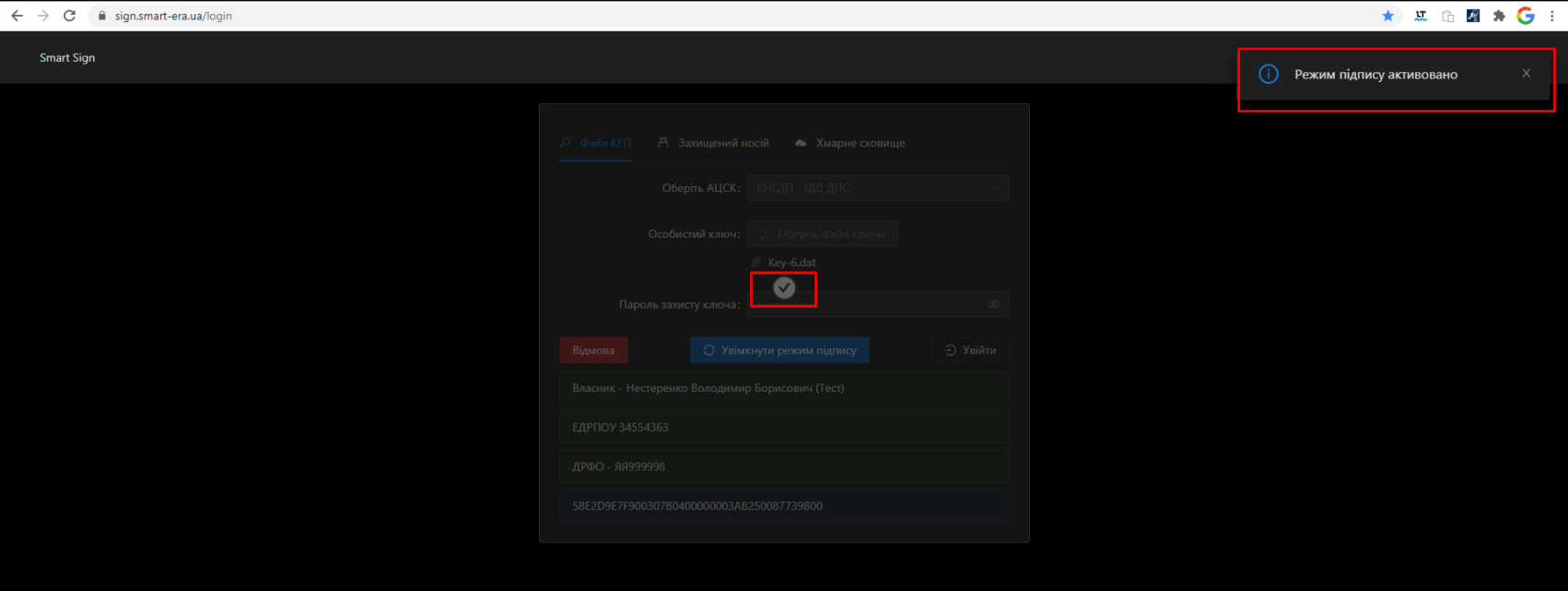
Захищений носій
При виборі Захищений носій, вкажіть потрібні дані та натисніть кнопку Зчитати ключ:
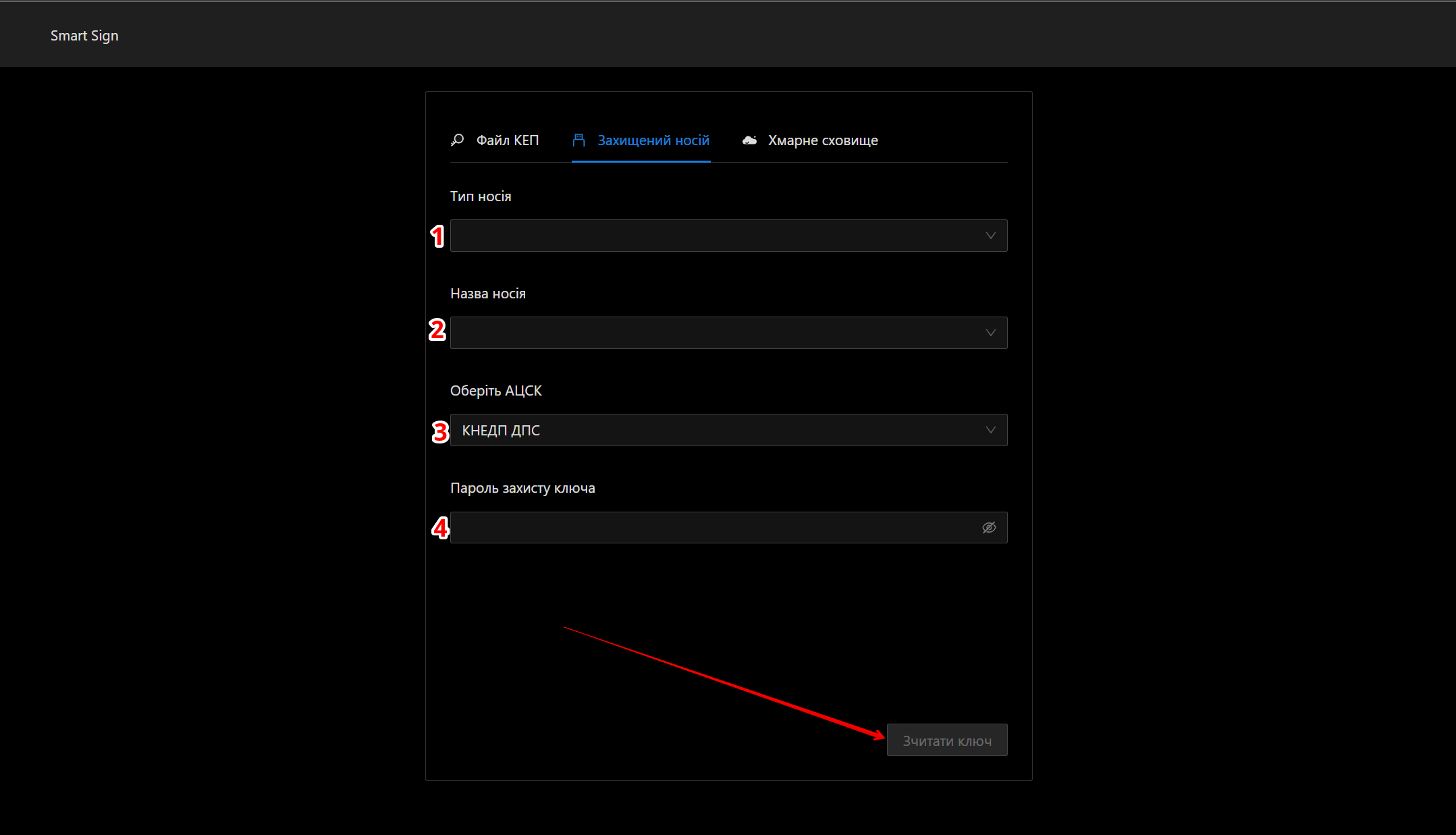
| № | Поле | Опис |
|---|---|---|
| 1 | Тип носія | Оберіть з випадаючого списку тип носія |
| 2 | Назва носія | Оберіть з випадаючого списку назву носія |
| 3 | Оберіть АЦСК | Оберіть з випадаючого списку центр, в якому отримували КЕП |
| 4 | Пароль захисту ключа | Введіть пароль захисту ключа |
Хмарне сховище
При виборі носія Хмарне сховище, вкажіть потрібні дані та натисніть кнопку Зчитати ключ:
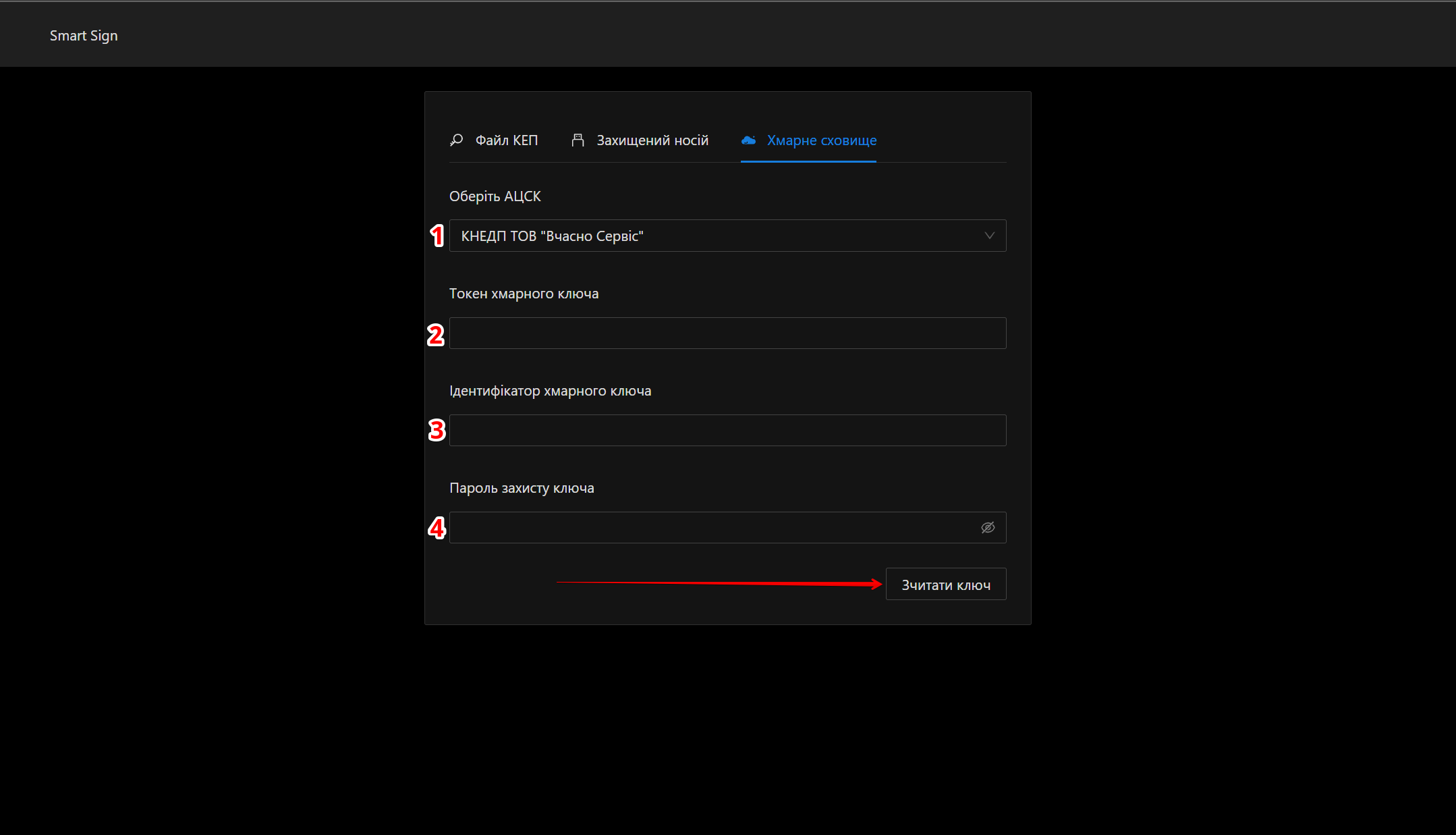
| № | Поле | Опис |
|---|---|---|
| 1 | Оберіть АЦСК | Оберіть з випадаючого списку центр, в якому отримували КЕП |
| 2 | Токен хмарного ключа | Вкажіть токен хмарного ключа |
| 3 | Ідентифікатор хмарного ключа | Вкажіть ідентифікатор хмарного ключа |
| 4 | Пароль захисту ключа | Введіть пароль захисту ключа |
Не закривайте дану вкладку у браузері в процесі роботи з даним КЕП, інакше документи, чеки тощо не будуть завірятися даним електронним підписом